Als u meerdere tabbladen in Microsoft Edge open hebt dan wordt er veel computer geheugen gebruikt door Microsoft Edge. Ieder open tabblad in Microsoft Edge claimt zijn eigen stukje computer geheugen wat mogelijk tot het vertragen van Microsoft Edge kan leiden.
Als u te veel tabbladen open heeft die u niet gebruikt is het handiger als deze Microsoft Edge tabbladen in een geheugenbesparende stand worden geplaatst. Dit is waar deze tip kan helpen.
Microsoft Edge ondersteunt sluimerstandtabbladen. Sluimerstandtabbladen zijn tabbladen die Edge uitschakelt op het moment dat u ze niet gebruikt.
Meld u dan aan voor onze nieuwsbrief.
Dit is wat Microsoft zegt over sluimerstand tabbladen:
Uit de eerste interne tests van apparaten met slapende tabbladen is gebleken dat het geheugengebruik van Microsoft Edge gemiddeld met 26% is gedaald. Uit onze interne tests is ook gebleken dat een normaal tabblad op de achtergrond 29% meer CPU gebruikt voor Microsoft Edge dan een slapend tabblad. Deze besparingen zouden moeten leiden tot een uitstekende besparing op de batterij.
Hoewel de prestaties van individuele apparaten kunnen variëren, afhankelijk van de configuratie en het gebruik, verwachten we dat de afname van het resource- en batterijgebruik zal leiden tot een betere browse-ervaring voor gebruikers.
Uiteraard als u het tabblad opent dan wordt het tabblad meteen actief en kunt u het direct gebruiken.
Geheugen besparen in Microsoft Edge met sluimerstandtabbladen
Om deze tabblad – geheugen besparende functionaliteit in Microsoft Edge te activeren opent u de Edge web browser. In de rechterbovenhoek klikt u op de 3 puntjes om het Microsoft Edge menu te openen. Klik op Instellingen uit het Edge menu.
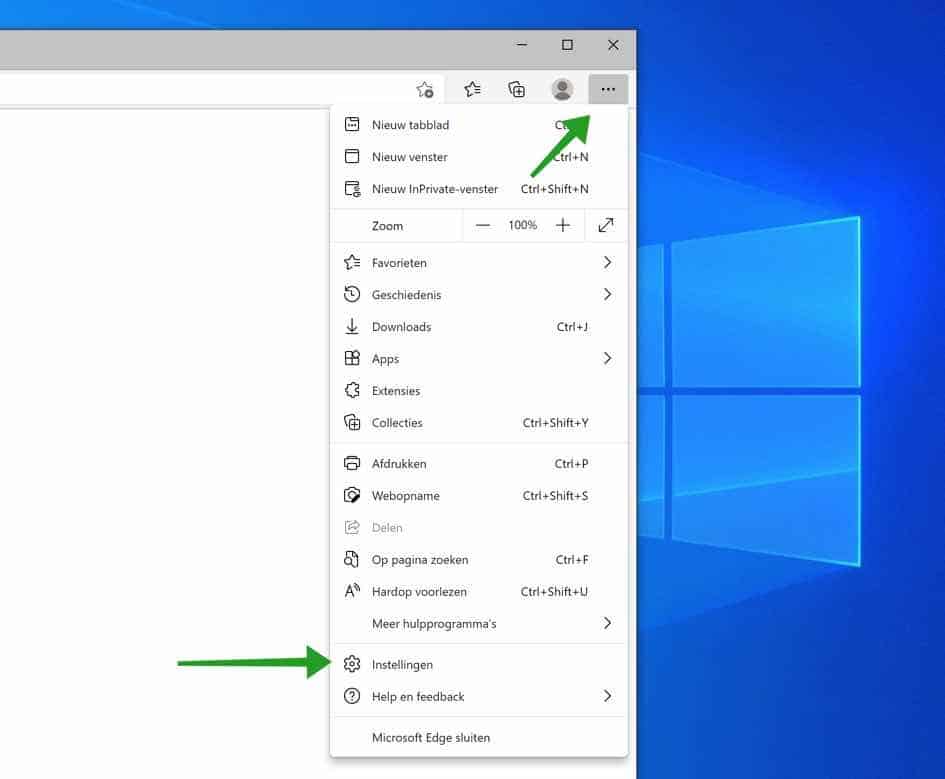
In het linker menu klik op Systeem.
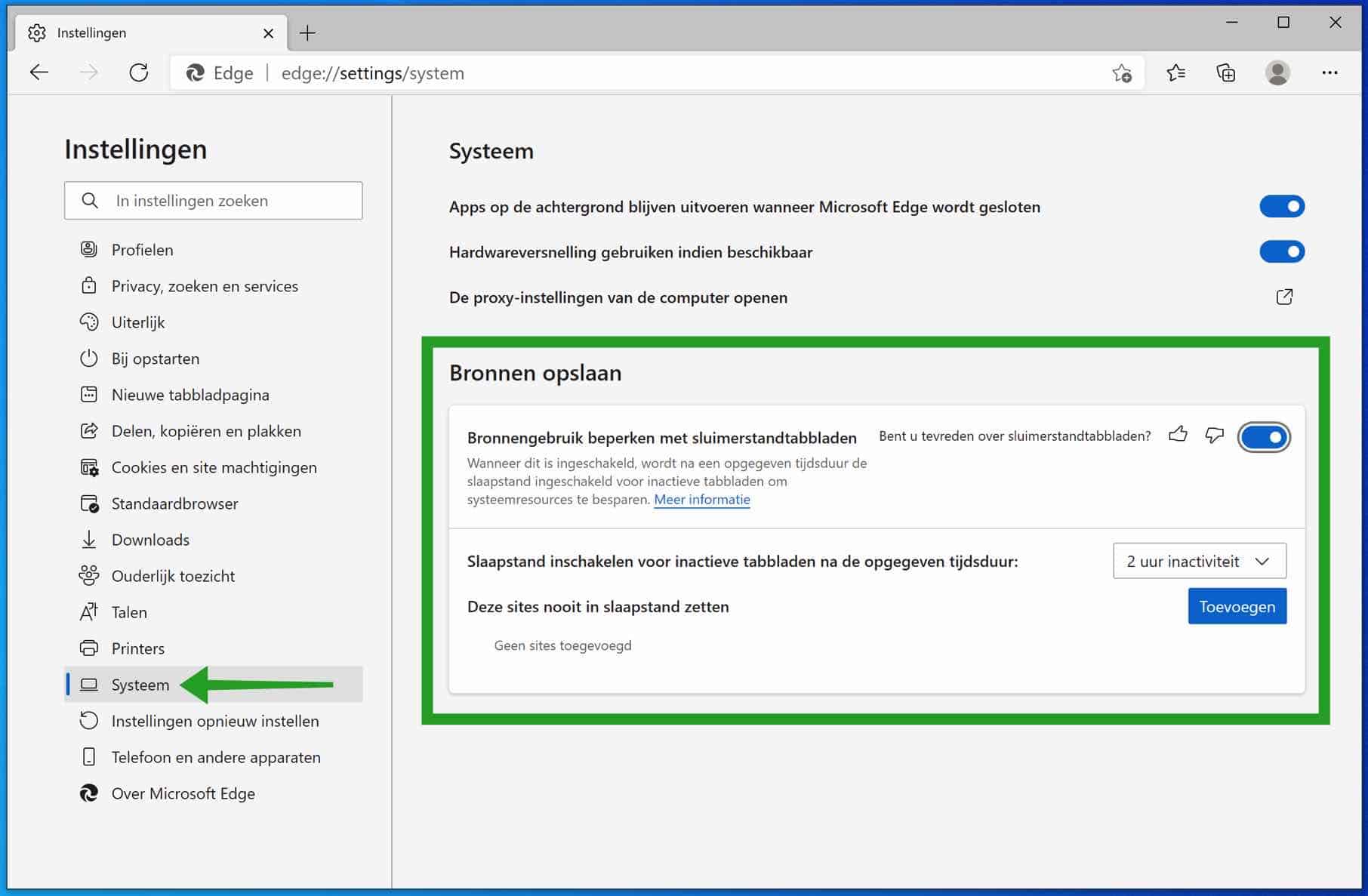
In het menu Bronnen opslaan kunt u de optie: Bronnengebruik beperken met sluimerstandtabbladen inschakelen. Deze functionaliteit kunt u nu nodig beoordelen (op het moment van schrijven van deze tip).
U kunt de tijdsduur die het tabblad inactief is wijzigen. De tabbladen worden dan pas na deze periode inactief en pas na deze tijdsduur begint Microsoft Edge dus met het besparen van geheugen. Standaard is deze tijd 2 uur. Ik raad aan de tijdsduur te wijzigen naar 5 minuten. Tabbladen die dan 5 minuten niet actief zijn worden automatisch in slaapstand gebracht.
Indien u liever niet heeft dat bepaalde websites geopend in tabbladen niet in slaapstand moeten worden gebracht dan kunt u deze toevoegen door op de Toevoegen knop te drukken en het websiteadres in te voeren.
Ik hoop u hiermee geholpen te hebben. Bedankt voor het lezen!

ik heb een dell optiplex 7040 minni met een geheugen van 8gb kan ik daar ook nog mijn ssd kaart van intenso 2,5 sata 3 bij steken
het slot is nog vrij werk het dan ik ben maar een leek met computers
Hallo, ja dit is mogelijk.
Zet de computer uit en ontkoppel deze van de stroom.
Open de behuizing van de Optiplex. Raadpleeg de handleiding van je computer voor specifieke instructies over hoe je de behuizing opent.
Zoek de vrije SATA-poort en de vrije voedingskabel.
Bevestig de SSD in de beschikbare ruimte en sluit de SATA-kabel en de voedingskabel aan.
Zorg dat de nieuwe SSD gevonden wordt in de BIOS. Indien Windows de schijf detecteert, formatteer de schijf eerst via schijfbeheer. Als u hierbij hulp nodig heeft, kunt u het beste hulp in uw omgeving vragen. Succes!